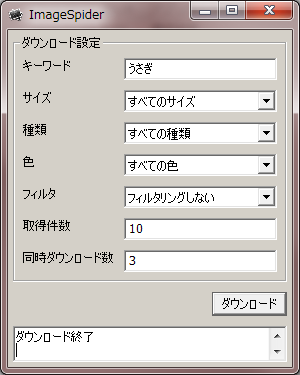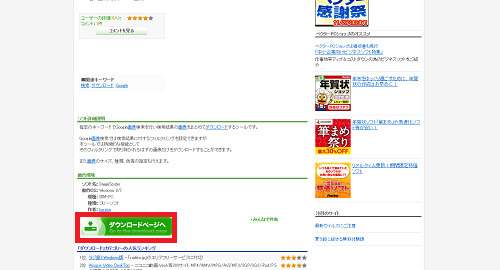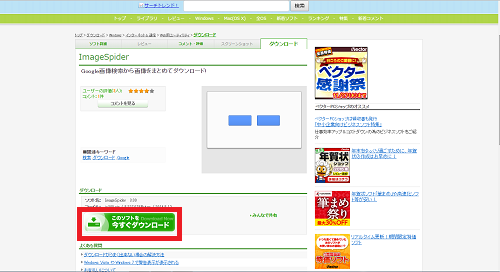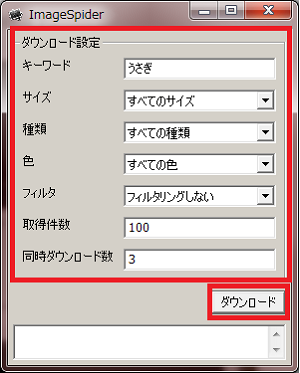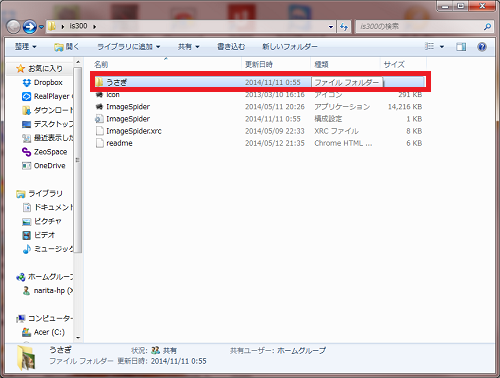facebookのようなSNSやブログをやっていたり、
WordPressなど活用して、自分のサイトを作ったりしているなら
いくつも画像がほしいものですよね。
やはり、文字ばかりより華やかで鮮やかな画像は
少なくても1つは挿入したいもの…
そんな時、Googleで検索した画像を一気にダウンロードできる
便利な無料ソフト「Image Spider」が役立ちますよ!
詳しい動画解説
↓↓↓
まずはインストール!
1、
Vecterから、無料のソフトをインストール
↓↓↓
![]()
2、
こちらの画面が開くので、少しスクロールして
緑色の「ダウンロードページへ」ボタンをクリック
3、
画面左下の「このソフトを今すぐダウンロード」とある
緑色のボタンをクリック
4、
ダンロードが終了したらこちらをクリックして
ファイルを解凍して「is300」(数字はバージョンにより変更)
というフォルダが作成されれば終了です!
Image Spiderの使い方
1、
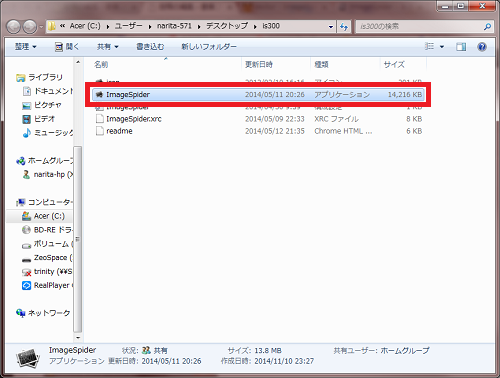
上記で作成された「is300」フォルダを開くと、
このようになっています。
アプリケーションの「Image Spider」をWクリックして開きます。
2、
ダウンロード設定
キーワード:画像のキーワードを入力
サイズ:「大」「中」「アイコンサイズ」から選択
種類:「すべての種類」「顔」「写真」「クリップアート」
「線画」を選択できる。
色:「すべての色」「フルカラー」「白黒」を選択できる。
フィルタ:「フィルタリングしない」「フィルタリングする」
「アダルトコンテンツのみ残す」を選択できる。
取得件数:取得する画像の最大数を入力。
「0」を入力すると全検索結果を取得できる。
同時ダウンロード数:1~10で設定。
同時にダウンロードする画像の数
すべて設定が完了したら、「ダウンロード」をクリック。
3、
ダウンロード中、画面下にダウンロードの詳細が表示されます。
「ダウンロード終了」と出たら、ダウンロード完了です。
4、
「is300」フォルダ内に、検索したキーワードと同じ名前の
フォルダが作成され、その中にダウンロードした画像が
保存されています。